こんにちは、Nocchi(のっち)です。
Lightroomには、色別に色の濃さや、明るさを変えることができる機能が備わっているんです。
この機能は無料の写真編集ソフトには中々付いていなかったりするので、Lightroomだからできることの一つでもあるかなと思います。
そこで今回は、色別に色調を変えるテクニックを紹介していきます。
Lightroomをまだインストールしていない方へ
今回の方法はAdobe Lightroomを使うことを前提に解説しています。まだLightroomをインストールしていない方は↓のボタンからインストールが可能です。
Lightroomのインストールから始め方については以下の記事で解説しているので気になる方はご覧ください。
関連記事
写真編集をすることで、撮影した写真が格段に素敵に仕上がります。この機会に写真編集を始めてみませんか?写真編集を始めたいという方に向けておすすめのアプリであるAdobe Lightroom(ライトルーム)。今回は写真編集ソフトのAdo[…]
Lightroom 「カラー」パネル
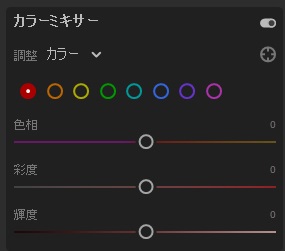 色を作り込みたいときに活用するのが「カラー」パネル。
色を作り込みたいときに活用するのが「カラー」パネル。
色別に色相、彩度、輝度の補正が行うことができ、より理想的な写真に近づけることができます。
色相
8系統の色に対して色味を変えることができます。
赤色をオレンジ色に変えたりすることができる機能です。
彩度
8系統の色に対して、色の鮮やかさを変えることができます。
青色だけ濃くする、黄色だけ薄くするといった補正ができる機能です。
輝度
8系統の色に対して、色の明るさを変えることができます。
特定の色を暗くしたり、明るくしたりすることができる機能です。
特定の色を作り込む
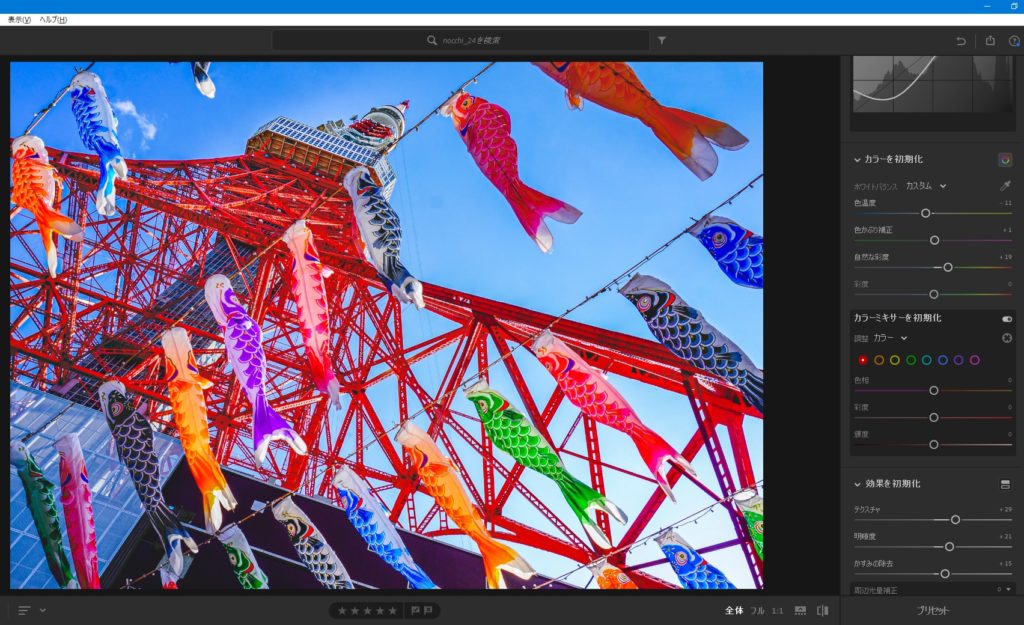 今回は↑の写真に対して色を作りこんでいきます。
今回は↑の写真に対して色を作りこんでいきます。
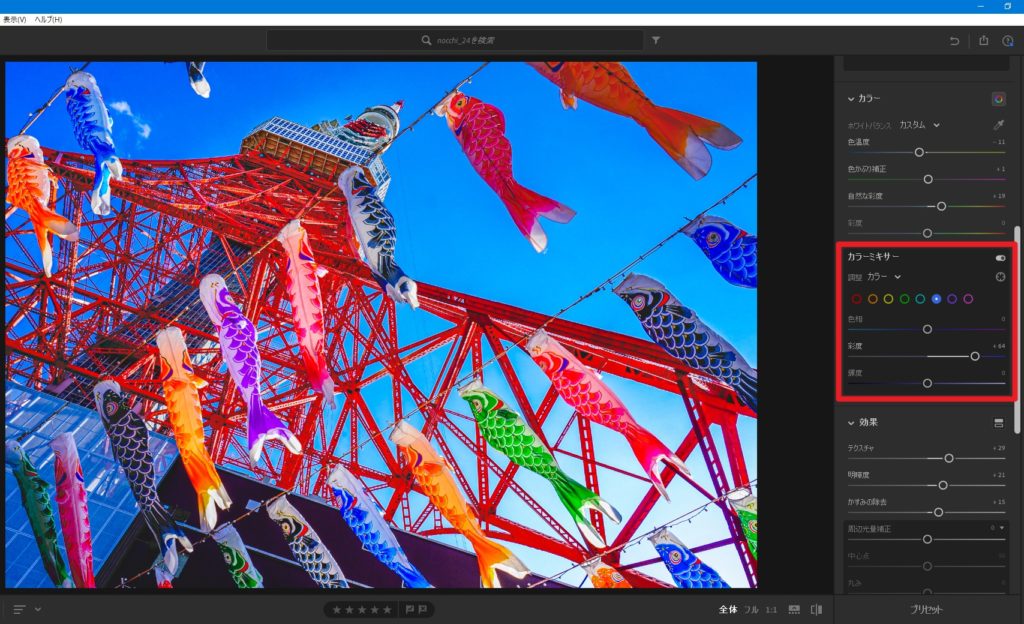 作り込む前に色別に色調を変えたときのサンプルを紹介します。
作り込む前に色別に色調を変えたときのサンプルを紹介します。
例えば、赤枠部分の青色の彩度を上げると青色の鯉のぼりと空の色が濃くなったのがわかる。
クッキリとした空にしたい場合は青色の彩度を上げることが有効です。
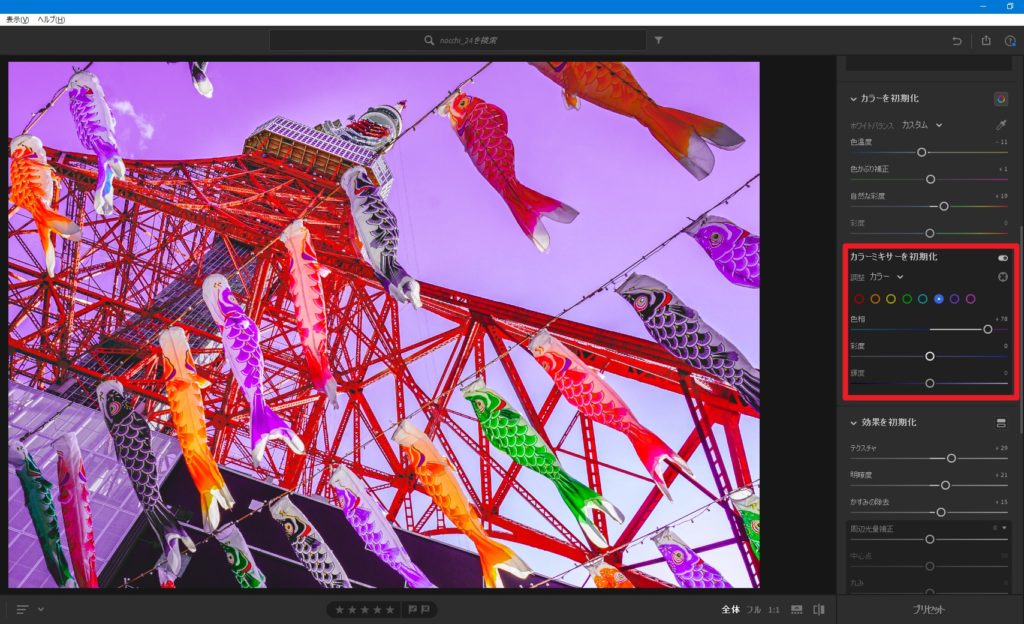 色相で、青色を紫色に変えることもできる。
色相で、青色を紫色に変えることもできる。色相は少し変えるだけも写真の方向性ががらっと変わってしまうので、一工夫したいときに使うのがおすすめです。
例えば、夕陽をちょっとノスタルジックに仕上げたいときは青を少しだけ紫色に変えてみるといい感じになります。
5月の晴天を表現したい
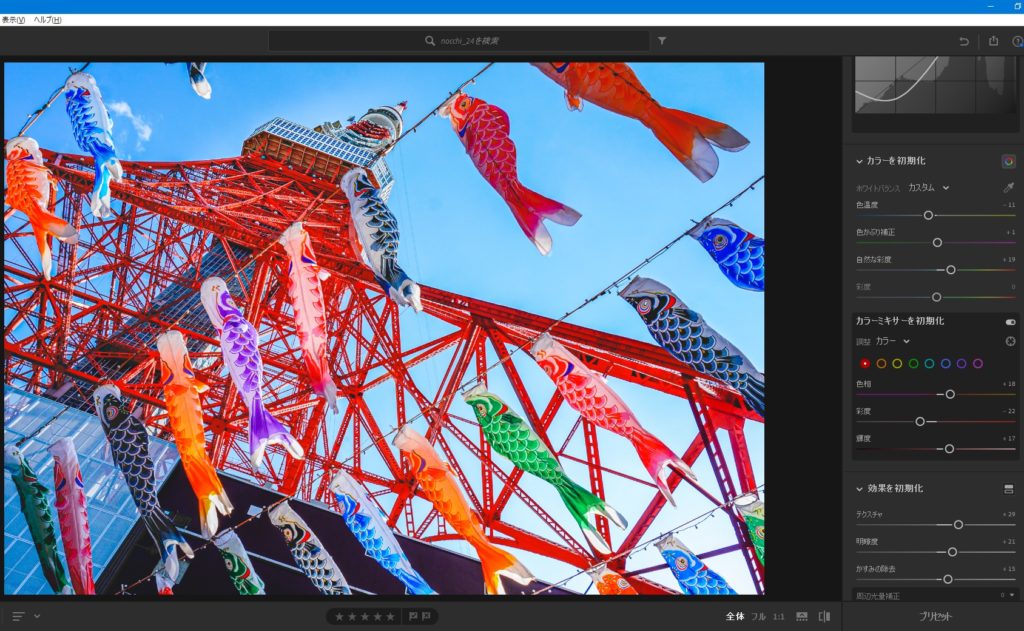 元の写真の青空がちょっと青すぎるので、青から水色に少しだけ傾けます。
元の写真の青空がちょっと青すぎるので、青から水色に少しだけ傾けます。
水色にすると少しだけ色が薄くなってしまうので、彩度と輝度を上げることで青空を自然の色っぽく表現します。
このように他の色も好みに調整していきます。東京タワーの色が強かったので、少しだけ彩度を下げて完成です。
晴天の中泳いでいる鯉のぼりが主役なので、鯉のぼりが空や東京タワーに負けてしまわないように色を調整しました。
色の調整のポイントはひとつのスライダーだけ極端に移動しないで、上下のスライダーも少し連動させながら調整すると色のつながりを保つことができます。
最後に
今回は、Lightroomで色別に色調を変える方法を解説してみました。
シンプルに色を変えるといっても、8色×3要素なので24個の項目が触れるので、ハマりだすとわけわからなくなってしまいます。。
最初は一色だけに絞っていじってみるのがスッキリしていいと思います。
ぜひこの機会にLightroomでレタッチを始めてみましょう!
僕がレタッチの勉強した本はこちら
リンク
リンク
記事を気に入っていただけましたらSNSでシェアをお願いいたします。












